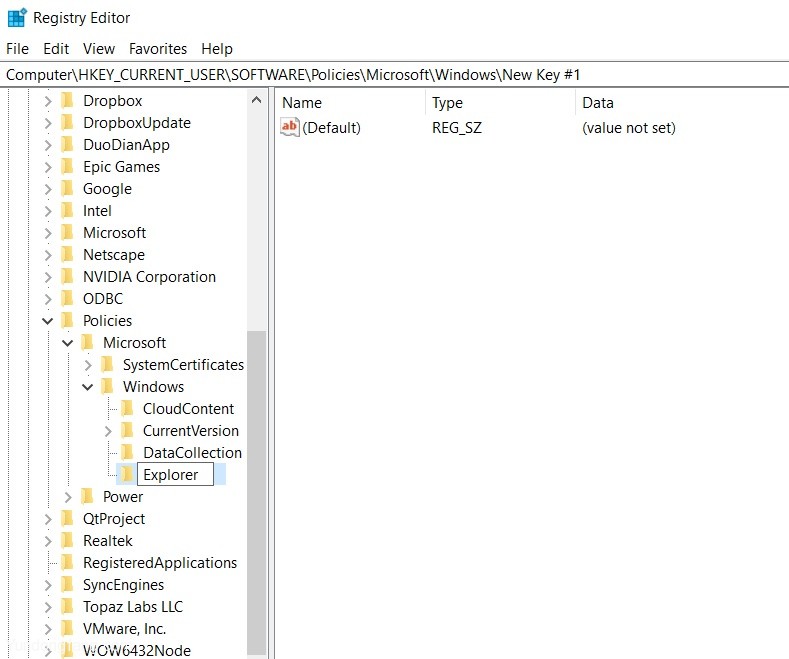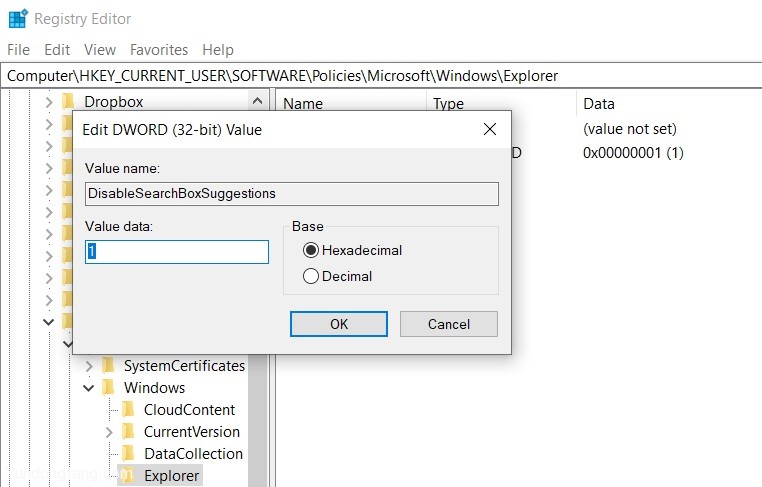Windows 11 Pro ISO文件在哪下载最新版?如何下载原装纯净版Win11 ?点击进入 持续更新!
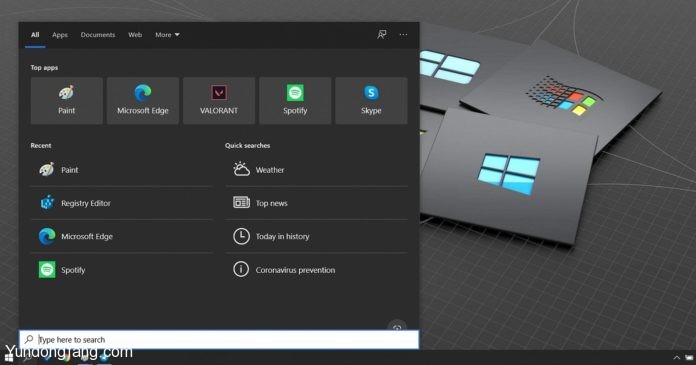
Windows 10实际上将Web浏览器置于搜索面板中,从而取代了Microsoft Bing。在1909或更早版本中,曾经有一个用于在Windows搜索中禁用Bing的注册表设置,但是Microsoft在2020年5月和2020年10月的更新中悄然禁用了该设置。
幸运的是,您不必担心,因为Microsoft引入了另一个注册表设置来打开/关闭Windows Search中的Bing集成。
通过在Windows 10中禁用Bing,可以提高本地搜索结果的性能和质量。Windows搜索面板将更快地显示您的本地结果,因为它不必在Bing上寻找关键字。
随着2020年5月更新,Microsoft已淘汰“ BingSearchEnabled”值,并且不再起作用。如果要在较新版本的Windows中禁用Bing,则需要使用一个名为“ DisableSearchBoxSuggestions”的新值。
上面的注册表设置还会切断Windows Search中的广告,因为它切断了与Microsoft Bing服务的连接。
要在Windows 10中禁用Bing集成,请按照下列步骤操作:
Computer\HKEY_CURRENT_USER\SOFTWARE\Policies\Microsoft\Windows\Explorer
如果要返回Bing搜索结果,请再次打开注册表编辑器,然后删除注册表值“ DisableSearchBoxSuggestions”。删除后,重新启动Windows或使用任务管理器结束搜索过程。
随着工作量的减少,禁用Bing集成可以提高本地搜索结果的准确性,并且在进行本地搜索时,您还将注意到性能的显着提高。
同时,当用户去年关闭Bing集成时,Windows Update导致CPU使用率高和搜索结果为空。